Вероватно ћете наићи на ово када постоје проблеми са мрежом
- Главни разлог зашто туторијал за време играња пројекта не ради зависи од проблема са везом.
- Неколико провера подешавања рутера, модема и мреже може помоћи у решавању проблема.
- Такође можете да ресетујете апликацију Пројецт Плаитиме да бисте решили проблем.
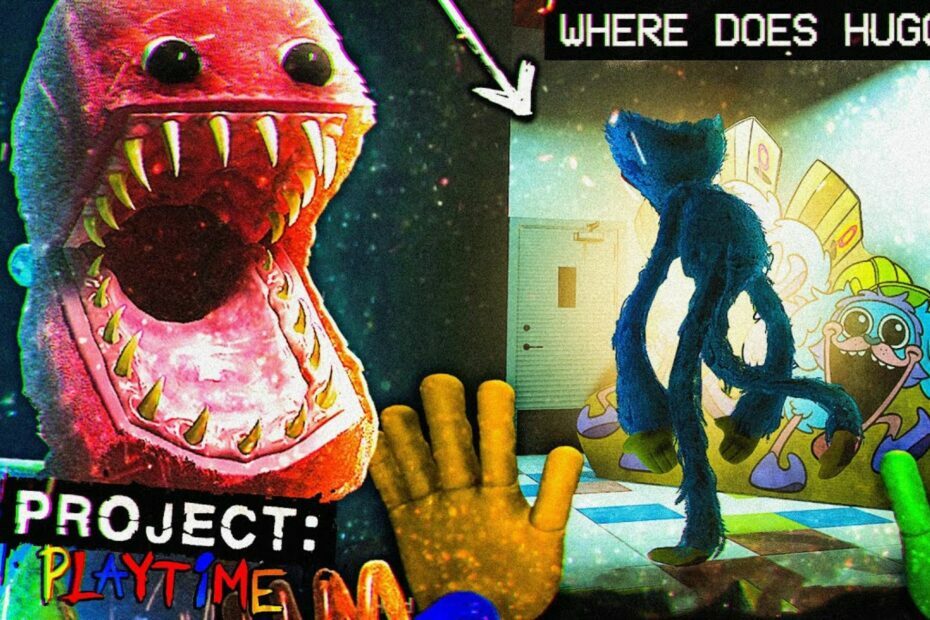
ИксИНСТАЛИРАЈТЕ КЛИКОМ НА ДАТОТЕКУ ЗА ПРЕУЗИМАЊЕ
Овај софтвер ће поправити уобичајене рачунарске грешке, заштитити вас од губитка датотека, малвера, квара хардвера и оптимизовати ваш рачунар за максималне перформансе. Решите проблеме са рачунаром и уклоните вирусе сада у 3 једноставна корака:
- Преузмите алатку за поправку рачунара Ресторо који долази са патентираним технологијама (доступан патент овде).
- Кликните Започни скенирање да бисте пронашли проблеме са Виндовс-ом који би могли да изазову проблеме са рачунаром.
- Кликните Поправи све да бисте решили проблеме који утичу на безбедност и перформансе вашег рачунара.
- Ресторо је преузео 0 читаоци овог месеца.
Неки од наших читалаца су недавно пријавили да водич за Пројецт Плаитиме не ради проблем на који наилазе док покушавају да гледају како да играју игру.
За већину, гледање туторијала омогућава им да брже науче шта да очекују и како да преживе у игри. Знајући колико ово може бити фрустрирајуће ако водич за Пројецт Плаитиме не ради, у овом чланку смо дали неке потенцијалне исправке.
Зашто водич за Пројецт Плаитиме не ради?
Иако се проблеми са везом најчешће наводе као фактор иза овог проблема, још увек може постојати неколико других разлога за ову грешку. У наставку издвајамо најважније:
- Проблеми са мрежном везом – Да бисте гледали водич за игру без икаквих штуцања, морате да имате стабилна интернет веза. Ако ваш интернет није правилно повезан, нећете моћи да приступите водичу за Пројецт Плаитиме.
- Грешка у игри – Многи играчи су се заглавили у туторијалу јер нису могли да прођу кроз одређене задатке. Док то не поправи програмер, остаће вам само опција да прескочите водич
Могу ли прескочити водич за Пројецт Плаитиме?
Да, притисните изаћи тастер, онда само треба да кликнете на горњи леви део менија Операције (где се појављују циљеви) и прескочите га.
У случају да је било који од ових разлога узрок проблема, препоручујемо да покушате са неким од доле наведених решења.
Како приступити водичу у Пројецт Плаитиме-у?
Пре него што се упустите у било какво решавање проблема или подешавања подешавања, урадите следеће:
- Поново покрените рачунар, рутер и модем.
- Проверите да ли постоји доступно ажурирање за апликацију.
- Покушајте да приступите водичу за Пројецт Плаитиме са другог уређаја.
- Проверите своју интернет везу.
Ако ниједна од ових поправки не ради за вас, можете истражити напредне методе за решавање проблема у наставку да бисте решили проблем.
1. Ажурирајте управљачке програме за ГПУ
- притисните Виндовс + Икс тастере за отварање Мени брзе везе и изаберите Менаџер уређаја.
- Затим двапут кликните на Адаптери за екран. Кликните десним тастером миша на драјвер и изаберите Ажурирати драјвер.
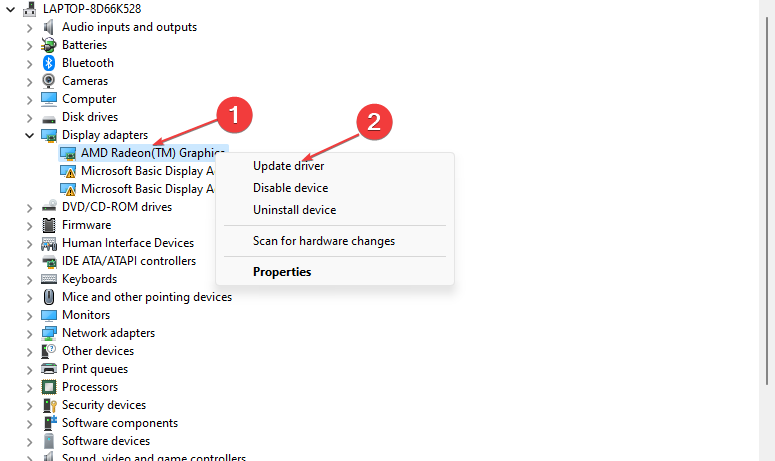
- Изаберите да Аутоматски тражи драјвере.
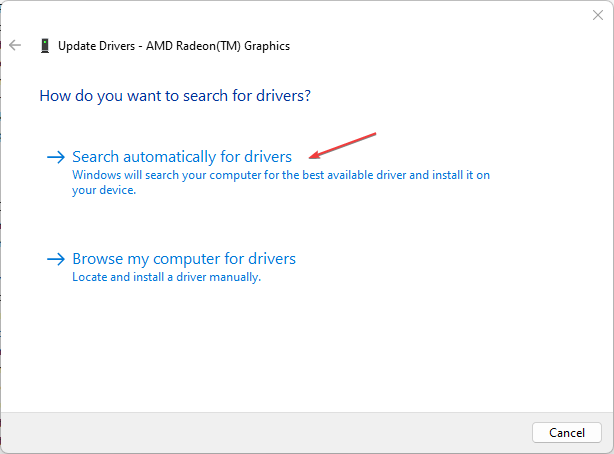
- Поново покрените рачунар да бисте применили промене.
Стручни савет:
СПОНЗОРИСАНИ
Неке проблеме са рачунаром је тешко решити, посебно када су у питању оштећена спремишта или Виндовс датотеке које недостају. Ако имате проблема да поправите грешку, ваш систем је можда делимично покварен.
Препоручујемо да инсталирате Ресторо, алат који ће скенирати вашу машину и идентификовати у чему је грешка.
Кликните овде да преузмете и почнете да поправљате.
Ако користите застарели графички драјвер, можда нећете моћи да приступите водичу за Пројецт Плаитиме. Међутим, ажурирање управљачких програма за ГПУ требало би да реши проблем. Ако није, пређите на следећу исправку.
Да бисте били сигурни да све иде глатко и да бисте избегли било какве грешке ГПУ драјвера, обавезно користите комплетан помоћник за ажурирање драјвера који ће решити ваше проблеме са само неколико кликова и топло препоручујемо ДриверФик. Пратите ове једноставне кораке да бисте безбедно ажурирали своје управљачке програме:
- Преузмите и инсталирајте ДриверФик.
- Покрените софтвер.
- Сачекајте да ДриверФик открије све ваше неисправне драјвере.
- Апликација ће вам сада показати све управљачке програме који имају проблеме, а ви само треба да изаберете оне које желите да поправите.
- Сачекајте да апликација преузме и инсталира најновије драјвере.
- Поново покренути ваш рачунар како би промене ступиле на снагу.

ДриверФик
Одржавајте свој ГПУ на врхунцу перформанси без бриге о његовим драјверима.
Посетите сајт
Одрицање од одговорности: овај програм треба да се надогради са бесплатне верзије да би извршио неке специфичне радње.
2. Онемогућите програме преклапања
- Отвори Стеам клијент и идите до Библиотека.
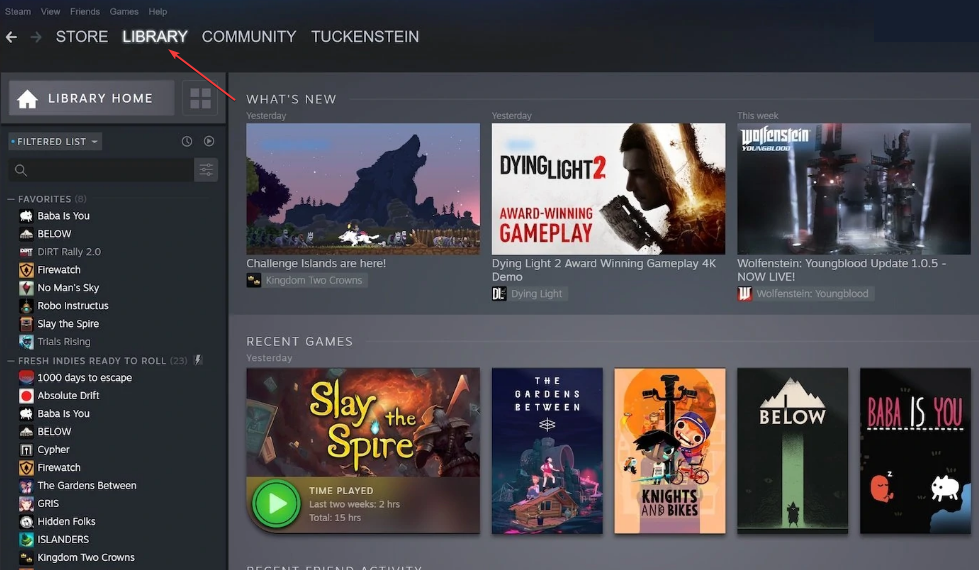
- Кликните десним тастером миша на Пројецт Плаитиме, а затим изаберите Својства.
- Идите до Генерал одељак и једноставно поништите избор Омогући Стеам Оверлаи поље за потврду.
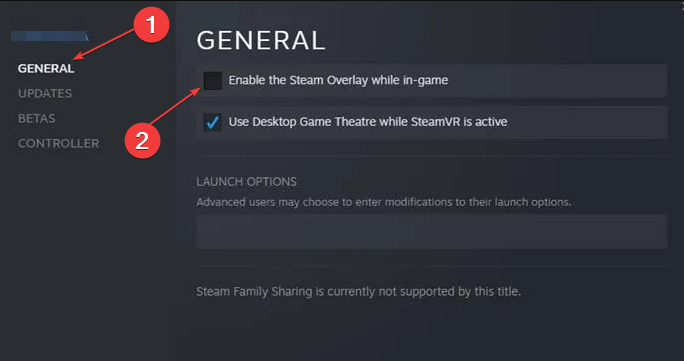
- Врати се на Библиотека и покушајте да приступите водичу у Пројецт Плаитиме.
Неки погођени играчи су пријавили да се онемогућавање Стеам преклапања на њиховом Виндовс рачунару показало као лака поправка јер водич за играње пројекта не ради.
- Поправка: Тип података о залихама у програму Екцел се не приказује
- Ксбок Ремоте Плаи има пуцкетање звука: 5 начина да га поправите
- Сеа оф Тхиевес наставља да се руши? Ево како то зауставити
- Грешка са гомиле меморије у ЈаваСцрипт-у: узроци и како да поправите
3. Онемогућите антивирус и заштитни зид
- Кликните левим тастером миша на Почетак мени, тип ватрени зид у пољу за претрагу и кликните на Заштитни зид Виндовс Дефендер.
- У левом окну кликните на Укључите или искључите Виндовс заштитни зид.
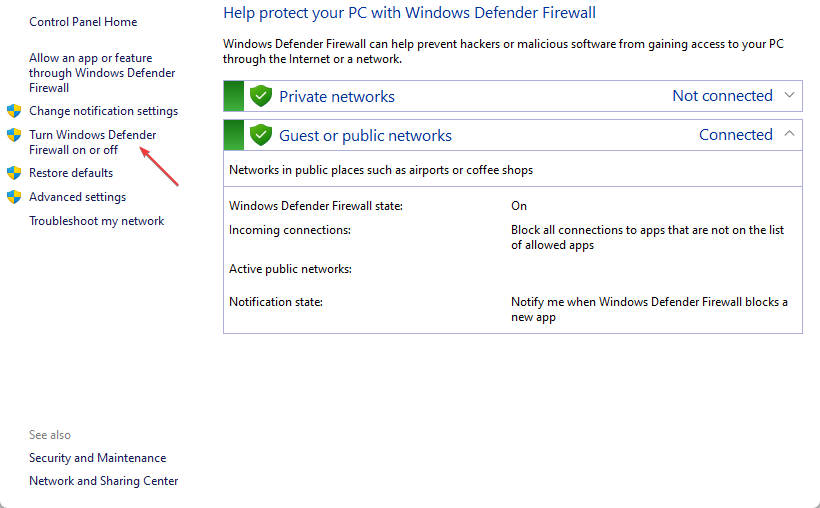
- Изаберите Искључите Виндовс заштитни зид за Подешавања приватне, доменске и јавне мреже.
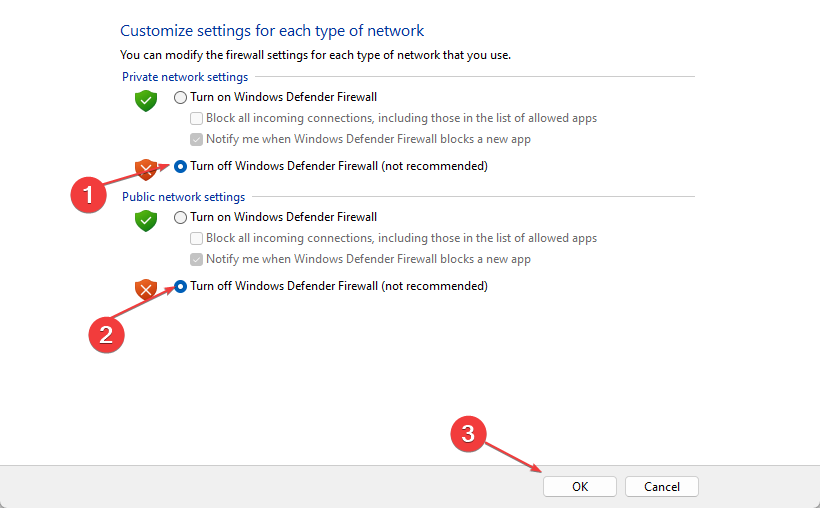
- Сада поново покрените рачунар да би промене ступиле на снагу.
Након што онемогућите Виндовс заштитни зид, мораћете да онемогућите Виндовс Дефендер (антивирусни програм вашег система) пратећи следеће кораке:
- притисните Виндовс кључ, тражи Виндовс безбедност, и покрените га.
- Кликните на Заштита од вируса и претњи и кликните на Управљајте подешавањима.
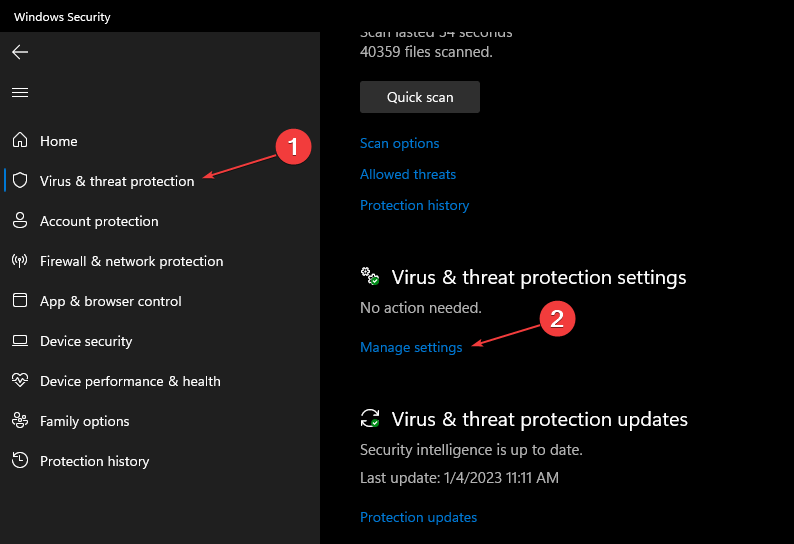
- Затим искључите Стварна заштита времена опција.
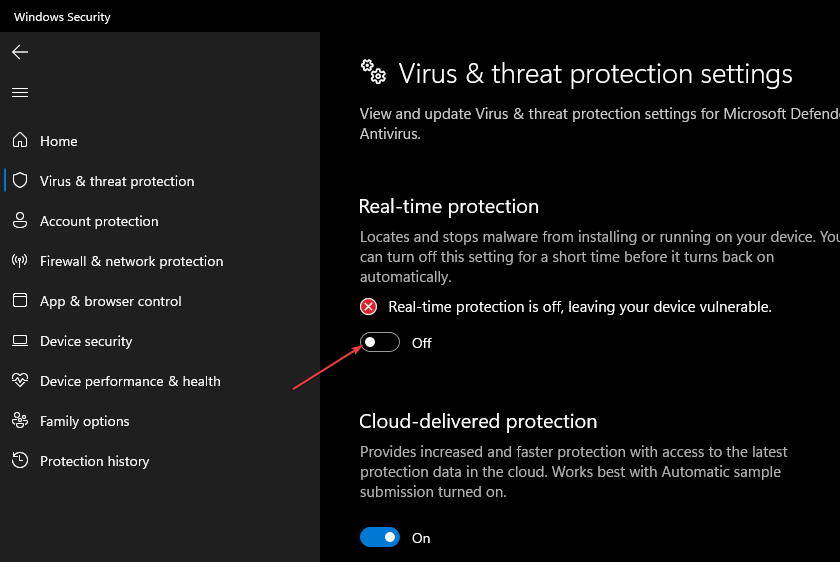
- На крају, уверите се да ваш рачунар примењује промене.
Ако, у сваком случају, користите било који антивирусни програм треће стране, обавезно га искључите ручно помоћу Услужни програм за конфигурацију система.
4. Ресетујте Пројецт Плаитиме
- притисните Виндовс + Икс тастере за приступ вашим апликацијама и изаберите Инсталиране апликације.
- Лоцате Пројецт Плаитиме и кликните на Опције икона. Затим кликните наНапредне опције.
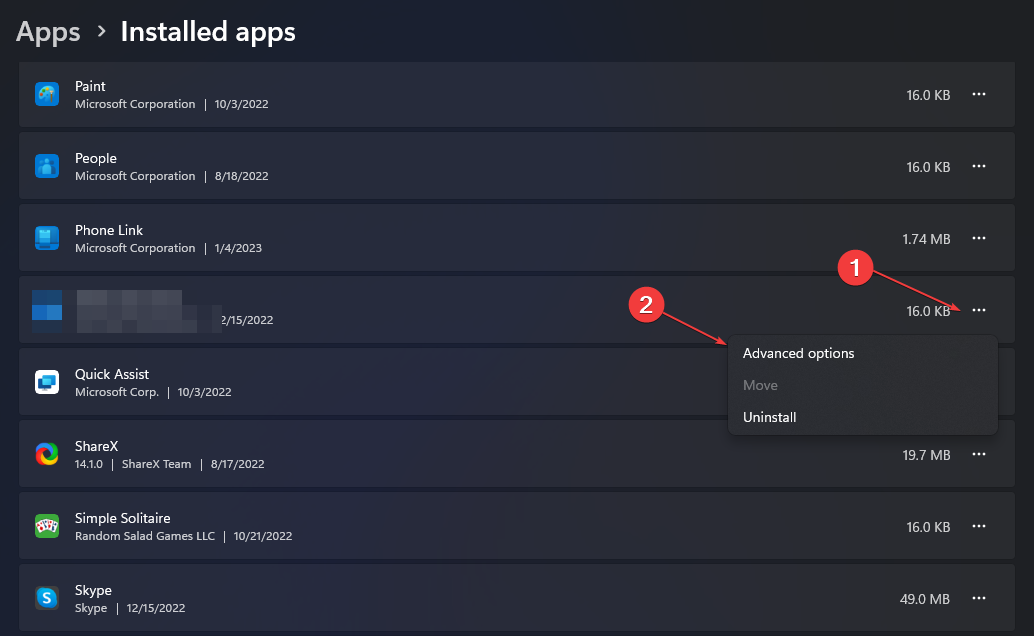
- Затим изаберите Ресетовати и кликните Ресетовати за потврду.
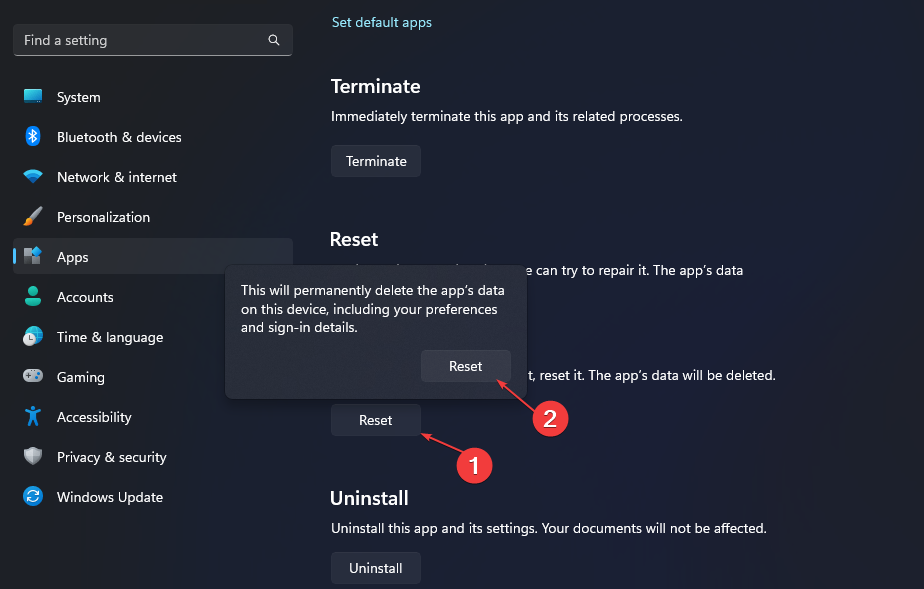
Када завршите, поново покрените рачунар и проверите да ли сада можете да приступите водичу за Пројецт Плаитиме.
Обавезно испробајте сваку од ових поправки једну за другом да бисте знали која решава проблем. Поред тога, ако Пројецт Плаитиме не успева да се повеже са сервером, можете добити помоћ овде.
Можете користити одељак за коментаре испод за сва питања или сугестије.
Још увек имате проблема? Поправите их овим алатом:
СПОНЗОРИСАНИ
Ако горњи савети нису решили ваш проблем, ваш рачунар може имати дубље проблеме са Виндовс-ом. Препоручујемо преузимање овог алата за поправку рачунара (одлично оцењено на ТрустПилот.цом) да им се лако позабавите. Након инсталације, једноставно кликните на Започни скенирање дугме, а затим притисните на Поправи све.


![Сецондо Монитор нон Рилевато у Виндовс 11 [Поправи]](/f/918ec2d667463cdc8e0620731b0a6c03.jpg?width=300&height=460)